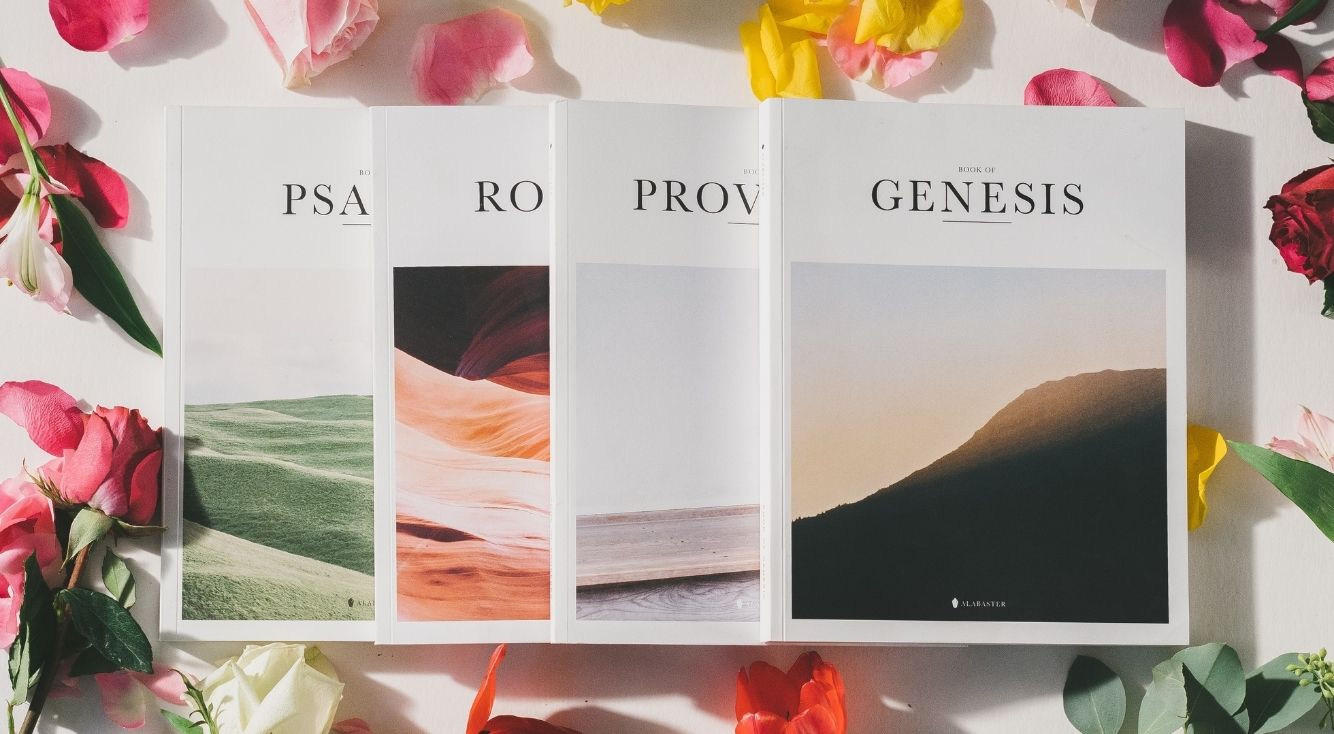
iPhone SE(第2世代)でApple Payを使う方法を解説!店頭支払いも簡単!
Contents[OPEN]
- 1iPhone SE(第2世代)でApple Payは使えるの?
- 2iPhone SE(第2世代)クレジットカードをApple Payに追加する方法
- 3iPhone SE(第2世代)Apple Payにクレジットカードが追加できない場合は?
- 4iPhone SE(第2世代)クレジットカード支払いでApple Payを使う方法
- 5iPhone SE(第2世代)SuicaをApple Payに追加する方法
- 6iPhone SE(第2世代)Apple PayにSuicaを追加できない場合は?
- 7iPhone SE(第2世代)Suica支払いでApple Payを使う方法
- 8iPhone SE(第2世代)でApple Payは使える!生活をもっと便利にしよう
カードの追加手順
「Wallet」を起動して右上にある「プラスマーク」からカードを追加できます。利用したいカードのブランドを選べる画面が表示されるので、クレジットカードを使いたい場合は「クレジットカード等」をタップしましょう。
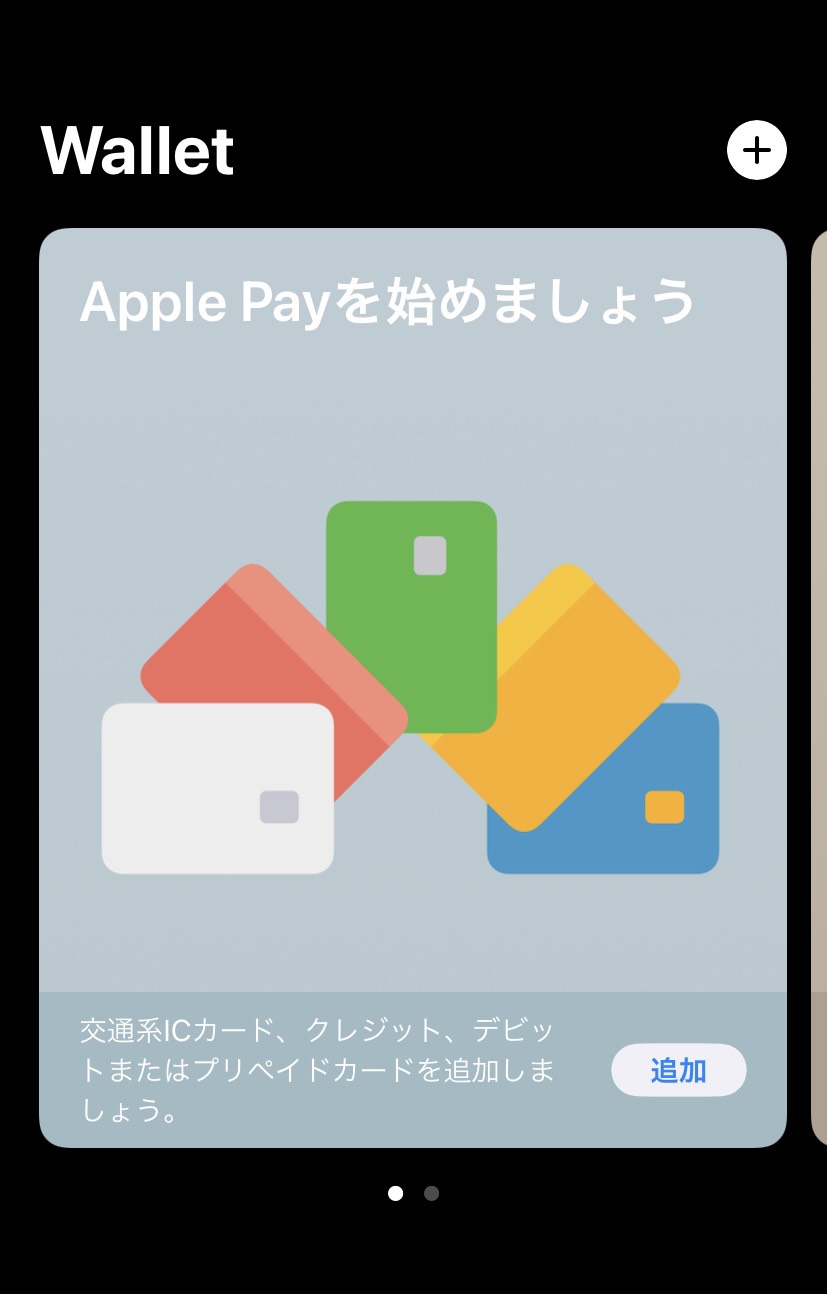
iPhoneの標準カメラを使って自分が契約して所持しているクレジットカードを「Wallet」内に登録する画面が表示されます。カードが手元にはなくカード情報をすべて覚えているのであれば、手動でも入力できます。
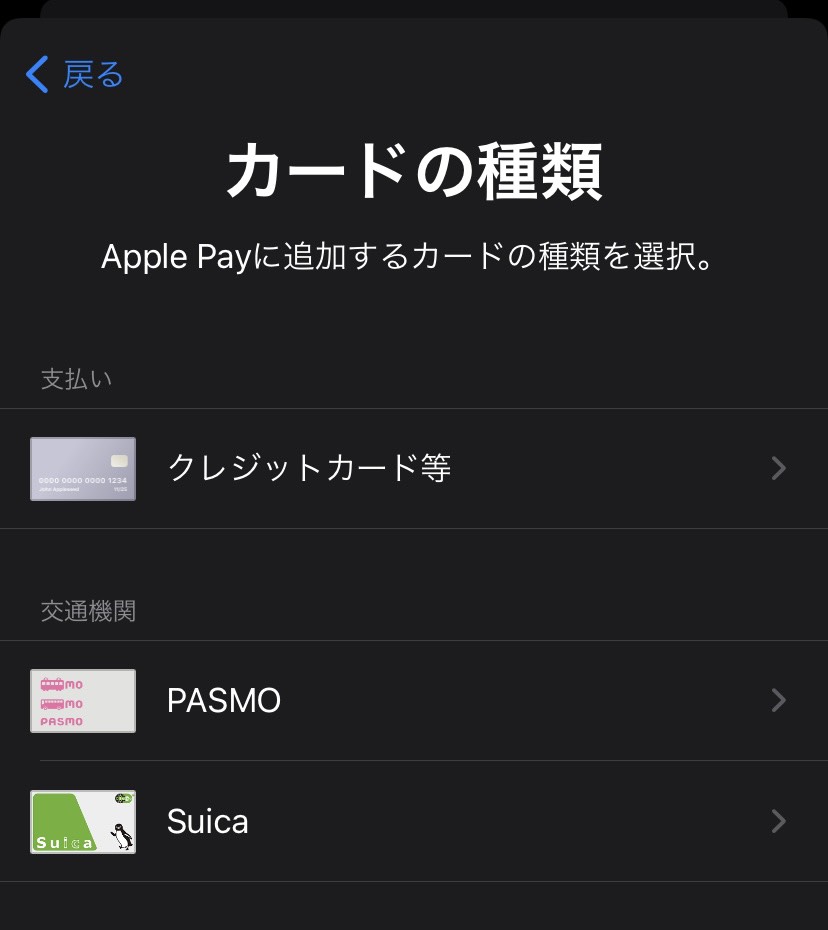
カードをiPhoneカメラで枠内に入れて登録させるとセキュリティーコードを打ち込む必要があるので、自分の持っていうクレジットカードの裏面を見てセキュリティーコードを入力しましょう。
注意!Visaカードやデビットカードには制限がある
クレジットカードを登録できたとしても、Visaカードやデビットカードには制限がかかってしまいます。
Visaブランドは日本のApple Payのオンライン決済ができません。
ウェブサイトやアプリから利用するときも選択できない状態です。
現在日本で使われているデビットカードのほとんどが「Wallet」で取り込めませんが、唯一使えるカードがいくつかあり「三菱UFJ-JCBデビット」などが利用可能です。
iPhone SE(第2世代)Apple Payにクレジットカードが追加できない場合は?
Apple Payに登録できるはずのカードを使っているのに、なぜか登録できないという方もいますよね。
使えるはずのカードであれば登録できるはずなので、不具合や設定を見直すようにしましょう。
登録の方法が間違っていないのであれば設定が元々違っていたパターンも多いので、ここからその対処法について説明していきます。
対処法①不具合が発生していないか確認する
不具合が発生していないか確認してみてください。
不具合が発生していると感じた場合は、一度アプリを再起動してみたり最新のバージョンの確認もしましょう。
最新のバージョンにアプデーとすることによって不具合もなくなるかもしれません」。
不具合なのか分からなかった場合は「システム状況」ページでApple Payの状況を調べてみましょう。
対処法②「地域」設定を確認する
不具合も起きておらず、クレジットカードの登録方法も間違えていないのであれば、自分がApple Payを利用出来る国や地域にいるのかどうか確認しましょう。
自分がApple Payを使用できる地域にいながらも登録できない場合は、使っているiPhoneの地域が「日本」に設定されていないのかもしれません。
「設定」アプリから「一般」→「言語と地域」をタップすると、iPhoneの使用言語や地域などを設定できます。「地域」が「日本」に設定されていると日本国内に住んでいる設定なので、登録できるようになるはずです。
対処法③Apple Pay対応のカードか確認する
そもそも登録しようとしているカードがApple Payに対応していない可能性もあります。
Apple Payで使用できる銀行やカード会社から契約して発行されていても一部使えないものもあるので、銀行やカードブランドにお問い合わせをするか、公式サイトで確認しましょう。